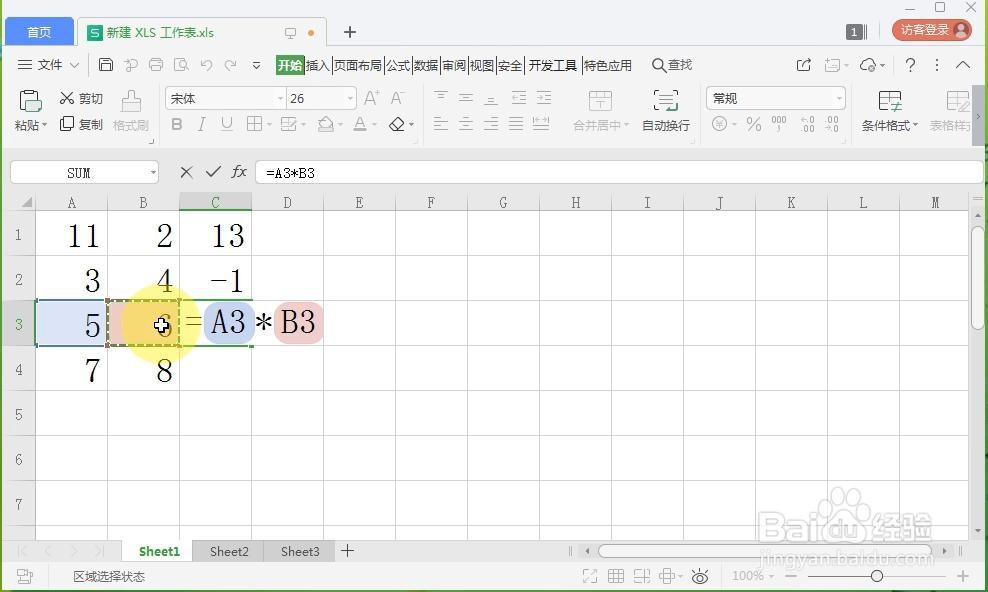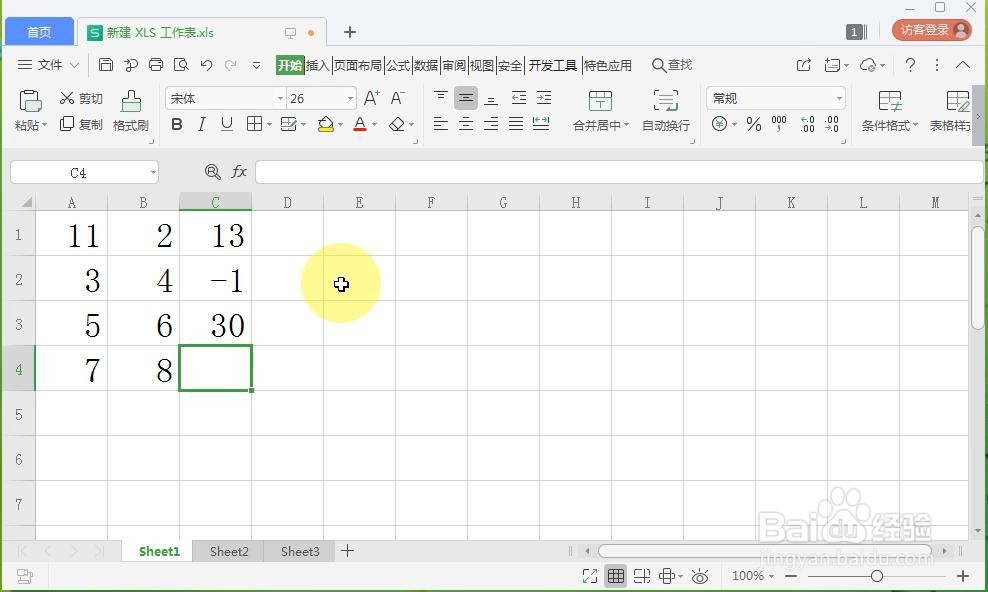1、首先用鼠标双击打开新建 XLS 工作表。
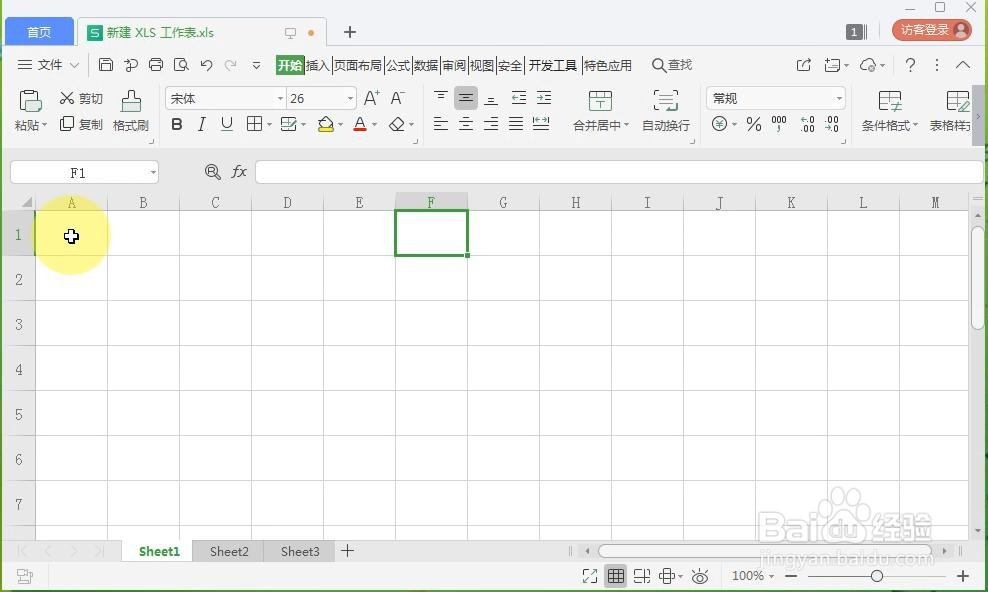
2、然后在表格A1到B4中随便输入一些数字。

3、在C1单元格中输入=A1+B1。然后按下回车键,这时候在C1单元格中就得到了A1+B1的和。
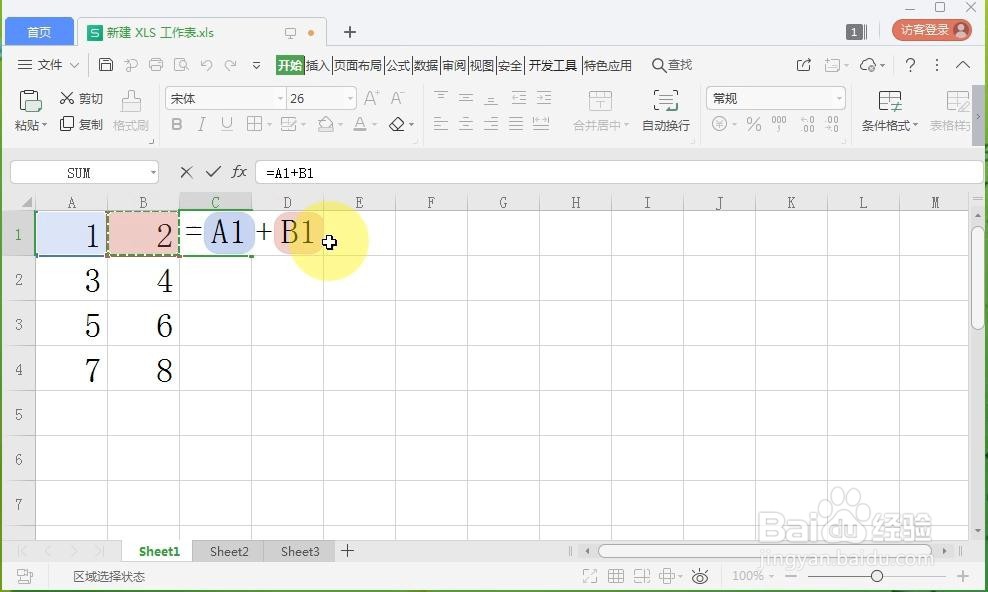

4、这时候,如果我们把a1单元格中的数字改成11,那么相应的和也会改变。
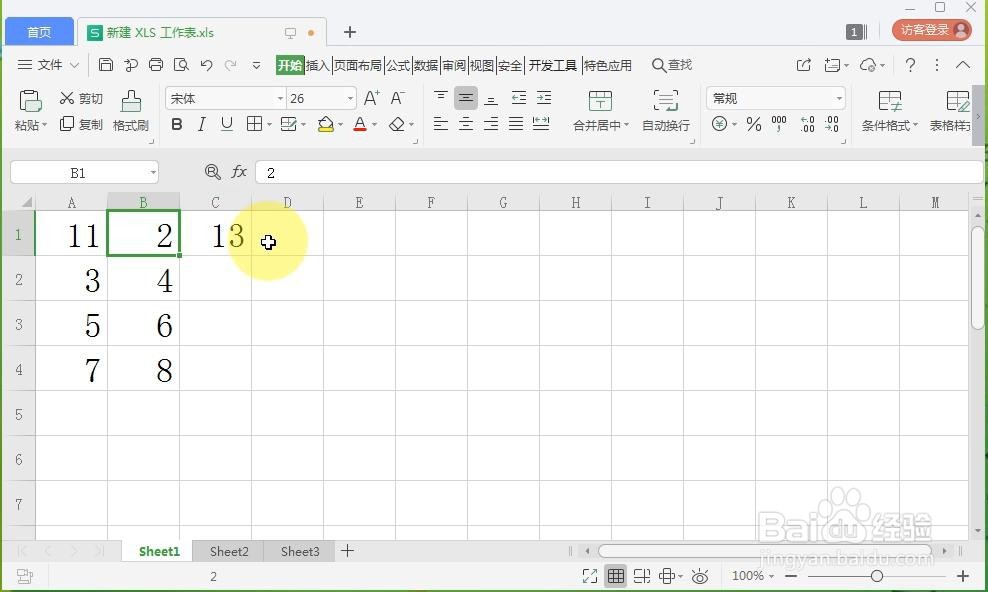
5、用同样的方法在C2单元格中输入=A2-B2,那么在C2就会得到它们的差。
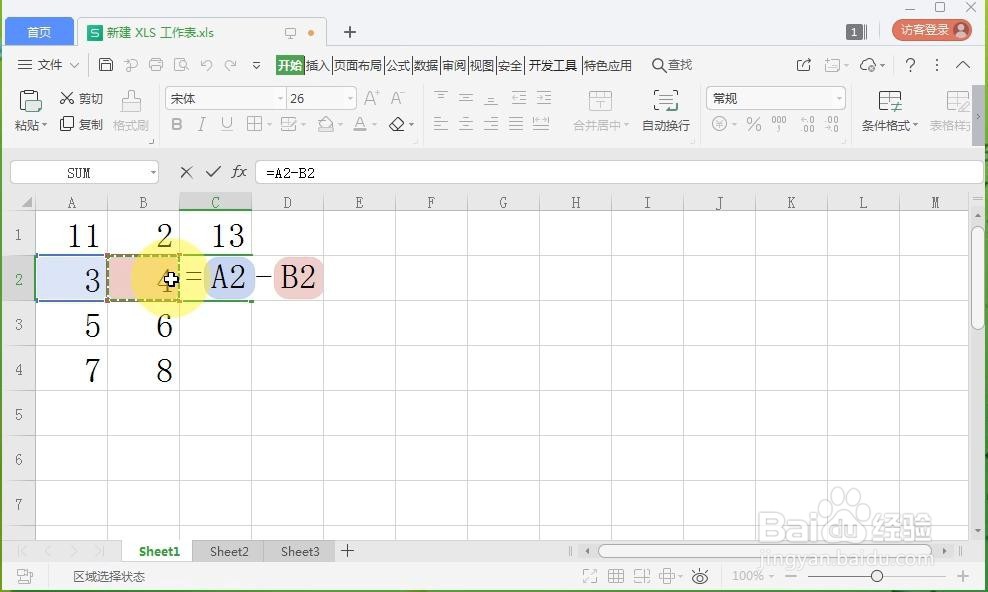

6、再用上面的方法在C3单元格中输入=A3*B3。在C4单元格中输入=A4/B4。
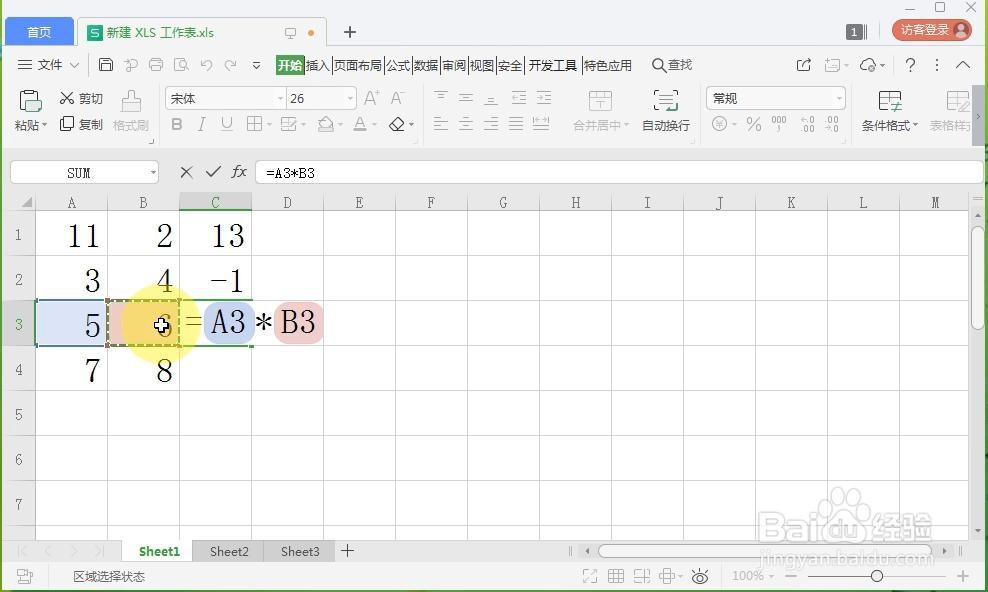
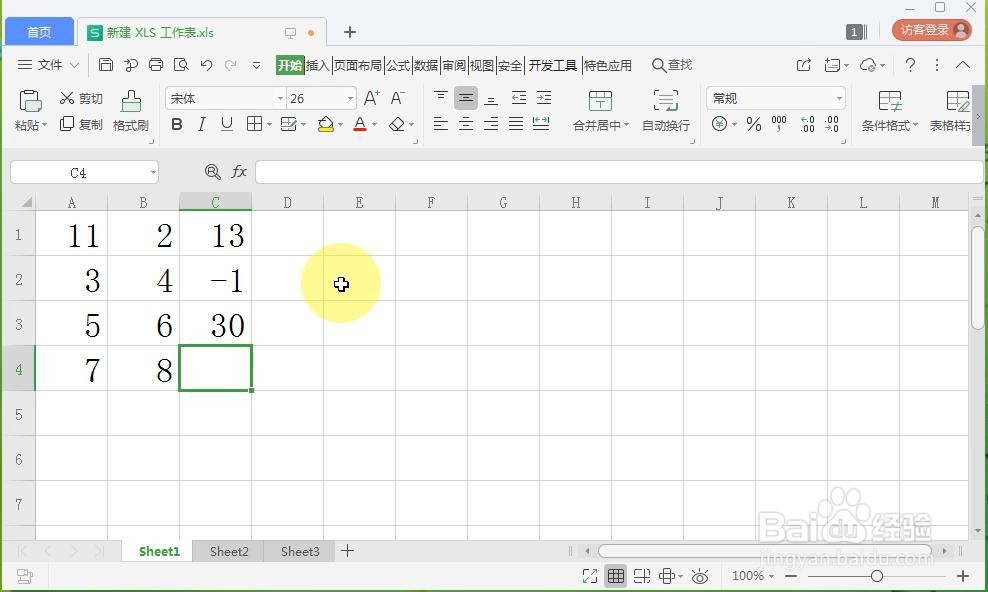


时间:2024-10-31 15:36:23
1、首先用鼠标双击打开新建 XLS 工作表。
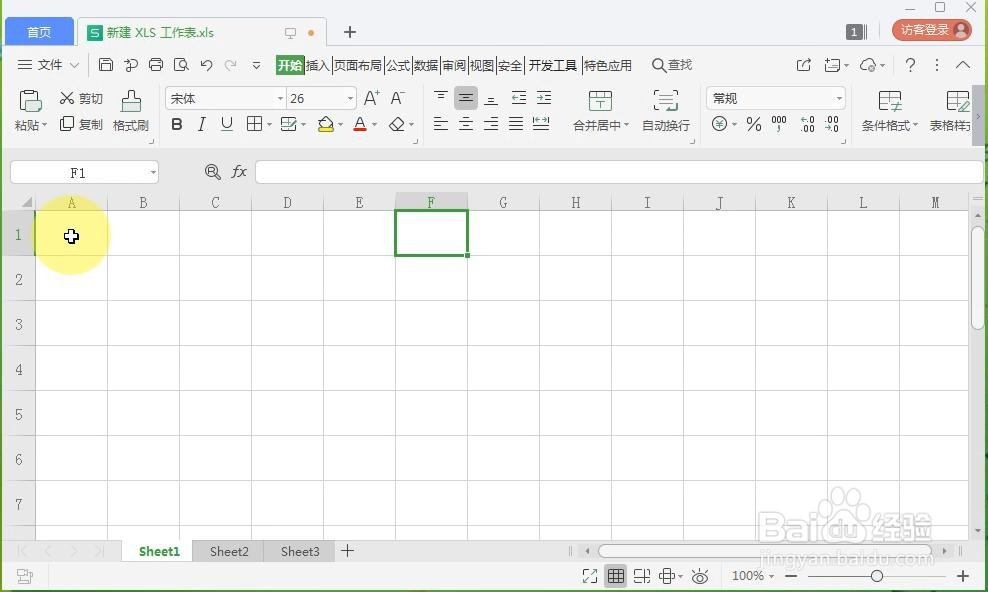
2、然后在表格A1到B4中随便输入一些数字。

3、在C1单元格中输入=A1+B1。然后按下回车键,这时候在C1单元格中就得到了A1+B1的和。
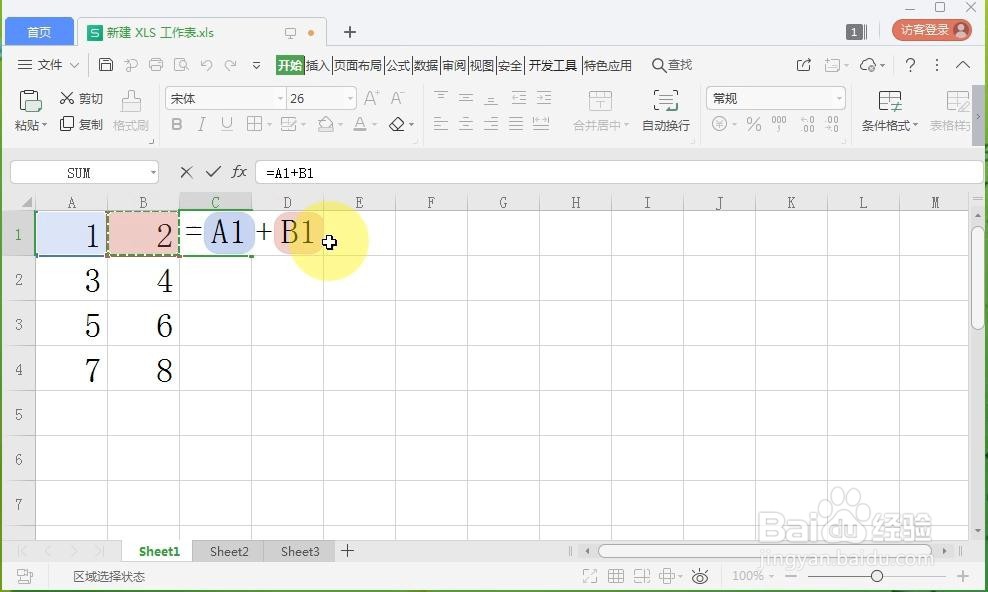

4、这时候,如果我们把a1单元格中的数字改成11,那么相应的和也会改变。
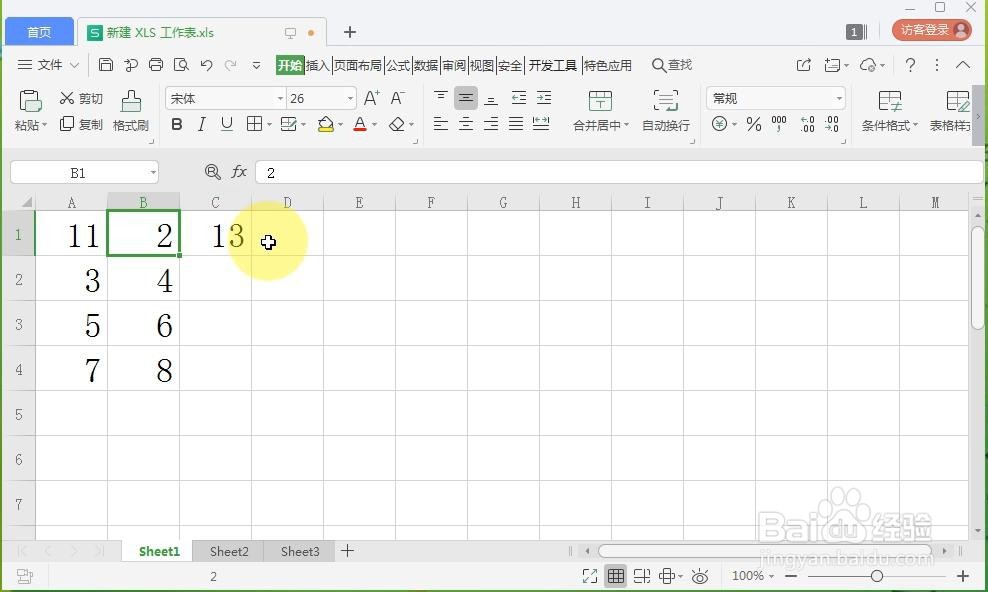
5、用同样的方法在C2单元格中输入=A2-B2,那么在C2就会得到它们的差。
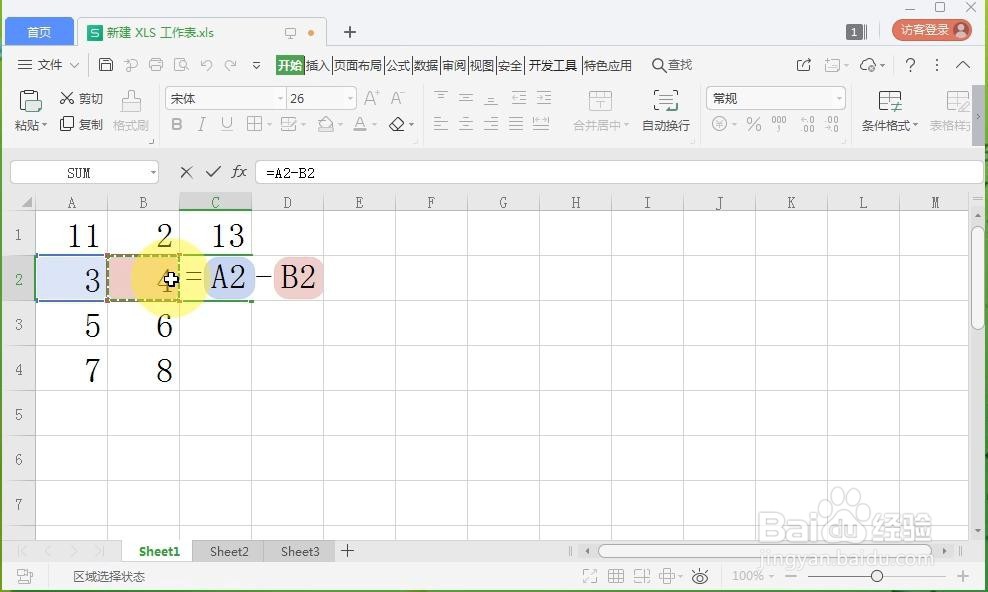

6、再用上面的方法在C3单元格中输入=A3*B3。在C4单元格中输入=A4/B4。